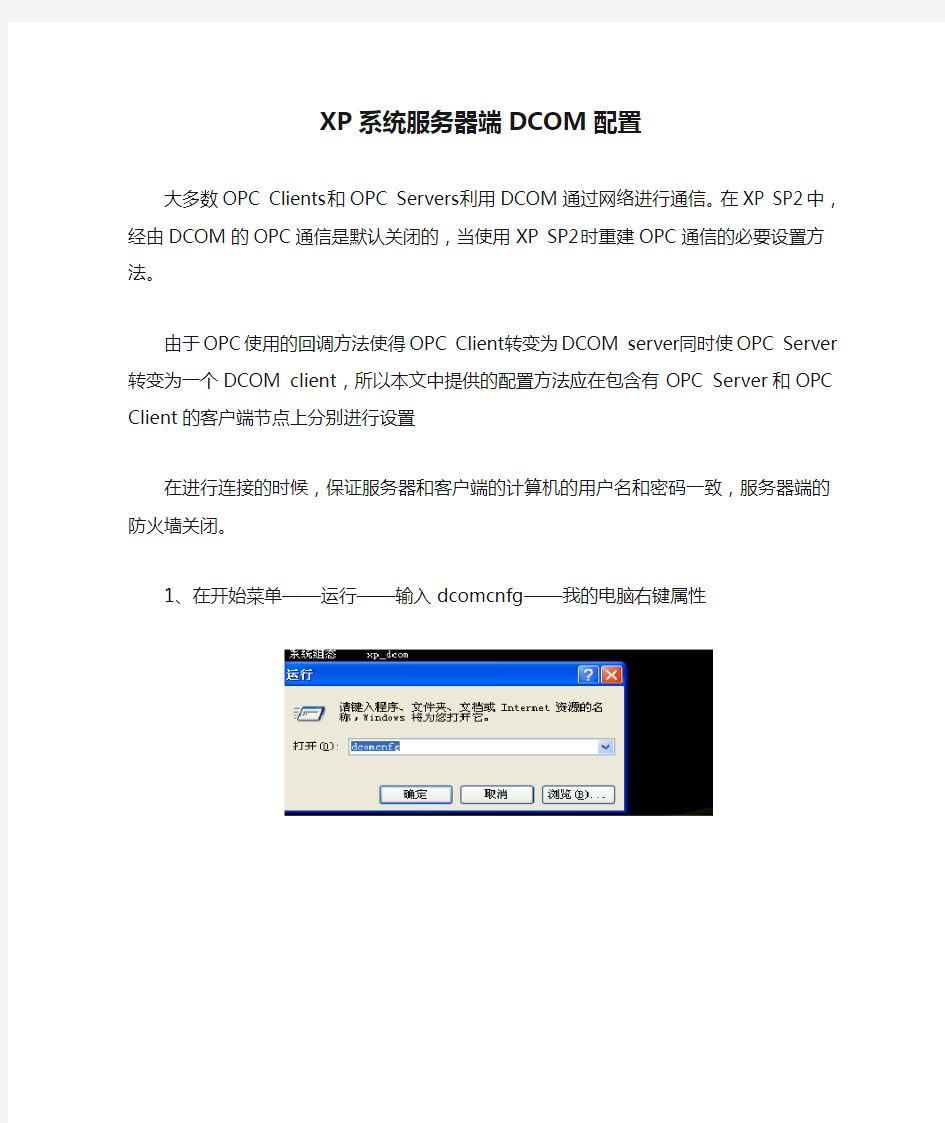

XP系统服务器端DCOM配置
大多数OPC Clients和OPC Servers利用DCOM通过网络进行通信。在XP SP2中,经由DCOM的OPC通信是默认关闭的,当使用XP SP2时重建OPC通信的必要设置方法。
由于OPC使用的回调方法使得OPC Client转变为DCOM server同时使OPC Server转变为一个DCOM client,所以本文中提供的配置方法应在包含有OPC Server和OPC Client的客户端节点上分别进行设置
在进行连接的时候,保证服务器和客户端的计算机的用户名和密码一致,服务器端的防火墙关闭。
1、在开始菜单——运行——输入dcomcnfg——我的电脑右键属性
默认属性:
默认协议:
COM安全:
访问权限——编辑默认值——组或用户名称要包含(ANONYMOUS LONG、Everyone、NETWORK、SELF、SERVICE、SYSTEM)把这些用户名的本地访问、远程访问多设成允许,如果上面列表没有包含以上用户名可以点“添加”来添加以上用户名称。
启动和激活权限——编辑默认值——组或用户名称要包含(Administrators、ANONYMOUS LONG、Everyone、INTERACTIVE、NETWORK、
SERVICE、SYSTEM)把这些用户名的本地启动、远程启动、本地激活、远程激
活多设成允许,如果上面列表没有包含以上用户名可以点“添加”来添加以上
用户名称。
2、OpcEnum配置:
组件服务——我的电脑——DCOM配置——OpcEnum——属性
位置:
安全:
启动和激活权限:自定义——编辑——组或用户名称要包含(Administrators、ANONYMOUS LONG、Everyone、INTERACTIVE、NETWORK、SERVICE、SYSTEM)把这些用户名的本地启动、远程启动、本地激活、远程激活多设成允许,如果上面列表没有包含以上用户名可以点“添加”来添加以上用户名称。
访问权限:自定义——编辑——组或用户名称要包含(ANONYMOUS LONG、Everyone、NETWORK、SELF、SERVICE、SYSTEM)把这些用户名的本地访问、远程访问多设成允许,如果上面列表没有包含以上用户名可以点“添加”来添加以上用户名称。
配置权限:自定义——编辑——组或用户名称要包含(Administrators、ANONYMOUS LONG、Everyone、CREATOR OWNER、POWER USERS、USERS、SERVICE、SYSTEM)把这些用户名的完全控制、读取、特别的权限多设成允许,如果上面列表没有包含以上用户名可以点“添加”来添加以上用户名称。
终结点:
如果不是如图所示协议可以点添加按钮添加。
标识:选择交互式用户
3、服务器所用的OPC配置
例如上图SUPCON.SCRTCore为本文所例,选中右击——属性
位置:
启动和激活权限:自定义——编辑——组或用户名称要包含(Administrators、ANONYMOUS LONG、Everyone、INTERACTIVE、NETWORK、SERVICE、SYSTEM)把这些用户名的本地启动、远程启动、本地激活、远程激活多设成允许,如果上面列表没有包含以上用户名可以点“添加”来添加以上用户名称。
访问权限:自定义——编辑——组或用户名称要包含(ANONYMOUS LONG、Everyone、NETWORK、SELF、SERVICE、SYSTEM)把这些用户名的本地访问、远程访问多设成允许,如果上面列表没有包含以上用户名可以点“添加”来添加以上用户名称。
配置权限:自定义——编辑——组或用户名称要包含(Administrators、ANONYMOUS LONG、Everyone、CREATOR OWNER、POWER USERS、USERS、SERVICE、SYSTEM)把这些用户名的完全控制、读取、特别的权限多设成允许,如果上面列表没有包含以上用户名可以点“添加”来添加以上用户名称。
终结点:
如果不是如图所示协议可以点添加按钮添加。
标识:选择交互式用户
完成以上配置需重启计算机
附:
要使OPC能正常通讯首先要保证客户端能正常访问服务器,比如通过网上邻居访问。
Windows XP的网上邻居有许多差强人意的地方:访问速度慢,无法访问其他主机……其实这些问题通过简单的设置都可以很好地解决。
在这之前先确保能够互相PING通。
1.开启guest账户。
2.允许Guest用户访问本机:打开组策略编辑器,依次选择“计算机配置→Windows设置→安全设置→本地策略→用户权利指派”,
删除“拒绝从网络访问这台计算机”策略中的“GUEST”账号。
3.更改网络访问模式:打开组策略编辑器,依次选择“计算机配置→Windows设置→安全设置→本地策略→安全选项”,
双击“网络访问:本地账号的共享和安全模式”策略,将“仅来宾—本地用户以来宾身份验证”改为“经典:本地用户以自己的身份验证”。
4.解除空口令限制:在系统“安全选项”中停用“账户:使用空白密码的本地账户只允许进行控制台登录”策略。
5.网络邻居看不到计算机:打开“控制面板→性能和维护→管理工具→服务”,启动里面的“Computer Browser”服务。
6.增加共享文件权限选项:依次打开“我的电脑→工具→文件夹属性→查看→高级设置”,将“简单文件共享(推荐)”前面的选择取消,
若还有“Mickey Mouse”项也将其取消。
7.网络邻居不响应或者反应慢,关掉WinXP的计划任务服务(Task Scheduler) 到“控制面板/管理工具/服务”中打开“Task Scheduler”的属性对话框,
停止该服务,再将启动类型设为“手动”。
关掉自动搜索的网络文件夹和打印机,到“网上邻居/文件/文件夹选项”中,点击查看最后一项,关闭自动搜索的网络文件夹和打印机这项。
NT/2000服务器DCOM 配置 (网络版档案管理配置图,其它软件只HY ArchivesData Object名称不同) 1.在WINNT\system32目录下找到:dcomcnfg.exe,并运行它。 2.在默认属性页面不作改动:默认选项是:选择在这台计算机上启动分布式COM(E)选 项、默认身份验证级别是:连接,默认模拟级别是:标示。 3.在默认安全机制页面 a.按默认访问权限框里的(编辑默认值)按钮,如果无用户:Everyone,按(添加)按钮, 选择: Everyone,按(添加)按钮,在访问类型框里选择:允许访问,按(确定)按钮。 再按(确定)按钮回到默认安全机制页面。
b.按默认启动权限框里的(编辑默认值)按钮,如果无用户:Everyone,按(添加)按钮, 选择: Everyone,按(添加)按钮,在访问类型框里选择:允许调用,按(确定)按钮。 再按(确定)按钮回到默认安全机制页面。
c.按默认配置权限框里的(编辑默认值)按钮,按(添加)按钮,选择: Everyone,按(添加) 按钮,在访问类型框里选择:完全控制,按(确定)按钮。再按(确定)按钮回到默认 安全机制页面。 当然你也可给用户分配权限,不过麻烦,一个用户的权限不对,就不能连接到服务器。 4..默认协议页面不作改动,回到在应用程序页面。 5.在应用程序页面,用鼠标左键点击选择:HY ArchivesData Object
6.按(属性)按钮 a.在常规页面不作改动,身份验证级别是:默认值。 b.在位置页面不作改动,默认选项是:在这台计算机上运行应用程序。
WinCC组态DCOM配置详解 在安装WinCC的过程中,已经提到了对消息队列的安装,在这里就不在详细说明了。此文仅对正确安装了WinCC之后,通过对DCOM及系统的设置与子系统通讯以及读取OPC变量的正确配置方案。 1安装windows系统组件:internet信息服务(IIS) 通过控制面板,选择添加或删除程序,进入下一步画面: 在弹出的画面中选择添加/删除windows组件,进入下一步画面:
在windows组件向导画面中,对Internet信息服务(IIS)选项打√,默认安装为该服务的典型组件,(如需更进一步的设置,请双击进入下一级菜单进行选择),点击下一步进行按照操作提示进行安装: 安装成功后会在开始→控制面板→管理工具中看到上述服务: 2打开开始→控制面板→管理工具→本地安全策略,并对其进行如下设置:
打开后的画面如下,并进入安全选项,进行设置: 其中,关键性的设置如: 策略 :本地帐户的共享和安全模式 :来宾帐户状态 3在彼此通讯的计算机上建立具有管理与通讯权利的用户: 4在桌面右键点击我的电脑,选择管理项: 打开计算机管理(本地)服务,并在其中选择本地用户和组→用户,并按照下图事例选择建立新用户:
按照下图示例,在红框内输入用户名,密码,确认密码,并选择相应设置,最后选择创建: 之后可以在用户列表中看见该用户,并选择其属性对其进行设置:
按照下图,逐级从1→2选择,并完成用户属性设置: 至此,已经完成了建立OPC通讯的基本工作,接下来分Windows2000/NT 和WindowsXP两种情况下对DCOM的配置来完成OPC的最终配置。 5Win2000/NT的配置 配置作为OPC服务器的机器主要是指对dcomcnfg程序进行配置,win2000操作系统自己带有dcomcnfg程序,设置过程如下: (1)打开dcomcnfg:在windows菜单“开始”中选择“运行”,在编辑框中输入“dcomcnfg”,如下图所示。 (2)定义属性:点击“确定”后,弹出“分布式com配置属性”对话框,如下图:
DCOM配置手册 (For OPC) 浙江中控技术股份有限公司
声明 ?严禁转载本手册的部分或全部内容。 ?在不经预告和联系的情况下,本手册的内容有可能发生变更,请谅解。 ?本手册所记载的内容,不排除有误记或遗漏的可能性。如对本手册内容有疑问,请与 我公司联系。
目录 DCOM配置手册 (1) 1 概述 (1) 2 前期准备 (1) 3 DCOM配置 (1) 3.1 服务器端配置 (1) 3.1.1 组件服务配置 (2) 3.1.2 文件夹选项配置 (10) 3.1.3 系统服务配置 (10) 3.1.4 系统安全策略设置 (12) 3.2 客户端配置 (13) 4 配置界面入口路径 (14) 4.1 Windows 2000操作系统 (14) 4.2 Windows XP操作系统 (14) 4.3 Windows 7操作系统 (15) 4.4 Windows Server 2003操作系统 (15) 4.5 Windows Server 2008 Standard 64位操作系统 (15) 5 OPC服务器信息 (17) 6 资料版本说明 (18)
DCOM配置手册 1概述 OPC是一种广泛应用的工业标准,是控制系统与第三方软件互联的常用手段。当OPC服务器和OPC客户端不在同一台计算机上时,进行OPC的远程连接,则须在双方的电脑主机中进行DCOM 配置。 2前期准备 在进行DCOM配置以前,首先保证以下几点: 根据装机规范安装和设置操作系统。 OPC服务器和客户端计算机必须以系统管理员级别的身份登录系统。只有系统管理员级别的用户才能设置用户账号和DCOM配置。 OPC服务器和客户端计算机可以相互PING通,且可以通过网上邻居互相访问。 保证在服务器和客户端上登录的当前用户的用户名及密码完全一致。例如,运行客户端软件的计算机的系统登录帐户是:用户名DcomUser,密码是abc;则运行服务器软件的计算 机的登录用户的用户名和密码也必须为DcomUser,密码为abc。 注意: 保证在服务器和客户端上登录的当前用户的用户名及密码完全一致,且密码不允许为空。 3DCOM配置 本章以Windows 7操作系统为例说明DCOM配置方法。其它操作系统配置方法与此类似。 对于32位操作系统,在运行对话框中命令行输入DCOMCNFG进行DCOM配置 对于64位操作系统,在运行对话框中命令行输入mmc -32,在弹出窗体中添加“组件服务” 进行DCOM配置,与Windows Server 2008 Standard 64位相同,可参看4.5中的1)。 DCOM配置完成后,须重启计算机。同时要求服务器/客户端两边使用相同的用户名/密码登录计算机,且密码不能为空。 3.1服务器端配置 服务器端主机配置内容包括: “我的电脑”属性配置 OpcEnum属性设置
配置DCOM步骤 1、点开始-运行-输入“dcomcnfg.exe” 2、选择“组件服务”>“我的电脑”>“DCOM组态”下的条目 “OPCServer.WinCC”,从“OPCServer.WinCC”右键快捷菜单中选择“属性”。显示“OPCServer.WinCC属性”对话框。
击“编辑”。显示访问权限对话框。
4、点“添加”按钮
5、点“高级” 6、 7、点“立即查找” 8、选择里面的“administrator”、“administrators”、 “INTERACTIVE”、“NETWORK”、“SYSTEM”用户。分别添加,并且把他们的权限都改成“允许” 9、在“启动和激活权限”区域中选择“自定义”选项。单击“编辑”。 显示“启动权限”对话框。同样的操作步骤,添加“administrator”、
“administrators”、“INTERACTIVE”、“NETWORK”、“SYSTEM” 用户。并且把他们的权限都改成“允许” 10、在控制面板里面添加用户“OPC”,设为“管理员”权限,并设置密码“OPC”, 11、在控制面板---管理工具---计算机管理---系统工具---本地用户和组---组---右边SIMATIC HMI属性中加入“OPC”用户,确定就好了 注:他们测试的时候,他们的电脑里面也需要添加“OPC”用户,设为“管理员”权限,并设置密码“OPC”,然后我们的电脑和他们的电脑均用“OPC”用户名登陆。他们要测试时随便取哪个变量,如果你那边的识别系统数据还没好的话,可以在WINCC里面建5个32位无符号数据的内部变量,让他们做测试。
说明文档 北京亚控科技发展有限公司 2019年7月
目录 1. 概述 (1) 2. 基于Windows NT/2000操作系统域计算机的DCOM配置 (1) 3. 基于Windows XP SP2/Server 2003 SP1操作系统域计算机的DCOM配置 (6) 3.1 配置防火墙 (6) 3.2 DCOM配置 (9) 4. 补充说明:OPC Client不能连接OPC Server时可以尝试的方法 (20) 5. OPC通讯同步和异步的差别 (24) 6. 网络OPC配置工具 (24)
1. 概述 组态王具有网络OPC功能,组态王与组态王之间可以通过网络以OPC方式进行通讯,同样其他OPCclient/OPCserver也可以通过网络与组态王之间以OPC方式进行通讯。 在使用网络OPC模式前,需要对充当OPC服务器的机器进行dcomcnfg程序配置,本文主要介绍在Windows 2000、NT、XP、2003 Server操作系统下,组态王采用OPC 方式通讯时的DCOM配置。 win98操作系统不支持网络OPC功能。 2. 基于Windows NT/2000操作系统域计算机的DCOM配置 Win NT/2000操作系统自己带有dcomcnfg程序,设置过程如下: 1)打开dcomcnfg: 在windows菜单“开始”中选择“运行”,在编辑框中输入“dcomcnfg”,如下图2-1所示。 图2-1 2)定义属性:点击“确定”后,弹出“分布式com配置属性”对话框,如下图2-2。
图2-2 进入“默认安全机制”属性页进行定义,如下图2-3:
Windows2003sp2Windowsxp sp2 OPCDCOM 配 置 手 册 目录 第二节服务端配置...................................... 一服务端DCOM配置................................. 二服务端安全策略配置.............................. 三服务端防火墙配置................................ 第三节客户端配置...................................... 一客户端DCOM配置................................. 二客户端防火墙配置................................
第一节进入DCOM配置程序 1、运行DCOMCNFG进入DCOM配置程序 2、“控制面板”->“管理工具”->“组件服务”进入DCOM 配置程序 3、DCOM配置程序控制台 第二节服务端配置 一服务端DCOM配置 1、配置“我的电脑” 1)、设置“我的电脑”默认属性 2)、设置“我的电脑”COM安全机制之访问权限-“编辑限制” 步骤4:选择用户: ?ANONYMOUSLOGON ?Everyone ?Guests; ?INTERACTIVE ?NETWORK; ?SYSTEM 步骤5:设置上述6个用户的访问权限为: 本地访问:允许 远程访问:允许
3)、设置“我的电脑”COM安全机制之访问权限-“编辑默认值” 同设置“我的电脑”COM安全机制之访问权限-“编辑限制”步骤1到步骤5 4)、设置“我的电脑”COM安全机制之启动和激活权限-“编辑限制” 增加用户: ?ANONYMOUSLOGON ?Everyone ?Guests; ?INTERACTIVE ?NETWORK; ?SYSTEM 配置每个用户权限为: 5)、设置“我的电脑”COM安全机制之启动和激活权限-“编辑默认值” 增加用户: ?ANONYMOUSLOGON ?Everyone ?Guests; ?INTERACTIVE ?NETWORK;
Windows 7系统下OPC的DCOM配置 由于OPC的远程通讯依赖DCOM,安全方面则依赖的Windows安全设置。通过网络相互通信,OPC Server和OPC Client所在的操作系统,需要设置DCOM的安全属性,下面使用Windows 7系统介绍配置过程。 由于OPC通讯需要用到OPC Foundation提供的动态库,所以在开始配置前,首先安装OPC Foundation提供的运行分发包,安装时需要根据操作系统类型,32位的系统选择X86运行库安装包;64位系统选择X64运行库安装包。 OPC Core Components Redistributable (x86) 105.1.zip OPC Core Components Redistributable (x64) 105.1.zip OPC Server运行在Windows 7时的DCOM配置 一、安装OPC运行库 根据操作系统类型在OPC Server所在的计算机运行分发包安装程序。运行库安装包依赖Microsoft 的.Net Framewrok v1运行库。安装好 OPC 运行库后,将计算机操作系统重新启动,然后再继续后面的配置工作。 二、创建用户并赋予访问权限 1.创建新用户 创建一个新用户,并赋予此用户运行和使用操作系统DCOM 程序的权限。为了降低整个系统的安全风险,可以创建一个受限用户,而不是建立管理员级用户。为操作系统创建新用户需要管理员权限。 注意: A、需要在OPC服务器所在OS系统与OPC客户端所在OS系统,创建的用户的用户名和密码相同。 B、由于Windows 7系列的OS系统Guests用户组的权限非常受限,所以新创建的用户需要是Users用户组级别权限,或比Users用户组级别更高的权限。推荐使用Users 用户组。
要进行DCOM安全配置,操作者通常必须拥有客户和服务器计算机的管理员权限。 (1)用户的建立及配置 最简单的用户配置是在客户和服务器计算机上建立名称、密码都相同的用户(Administrator权限不是必需的),并用此用户登录系统、运行OPC服务器程序。这种方式适用于系统调试期间,或对安全要求不高的场合。 在有一定安全要求的系统中,可按如下方式配置: 在服务器计算机上建立一个用户,如OPCUser,可以是一般用户,服务器计算机在运行OPC服务器时必须以这个用户登录。 在服务器计算机上建立一个用户组,如OPCClients。 (客户端不需要用户切换的情况下可以不建立,建这个组的目的是管理 方便) 在OPC客户计算机中,建立OPCUser用户,口令也要与服务器上的一致,可以设为普通用户以保证安全。(建这个用户的目的是保证服务 器回调时的权限,如OnDataChange) 在客户和服务器计算机上都建立ClientA、ClientB等用户,且密码一致。
在服务器计算机上将ClientA、ClientB等用户都加入到OPCClients组中。客户计算机用这些用户登录。 (2)OPC服务器计算机的DCOM设置 运行dcomcnfg,进行如下设置: 默认属性: 启用DCOM; 默认身份验证级别:连接 默认模拟级别:标识 默认安全机制: 默认访问权限: 至少要保证OPCClients组允许访问,也可放宽至Everyone; 默认启动权限:至少保证允许INTERACTIVE用户调用; 默认配置权限:一般情况下不需修改。 默认协议:保证面向连接的TCP/IP在最上。 OPC服务器配置: 常规:身份验证级别为默认值; 位置:在这台计算机上运行; 安全性:使用默认的访问和启动权限,配置权限不要修改; 身份标识:交互式用户。 终结点:不修改。 (3)客户计算机的DCOM配置 为了保证OPC数据订阅等回调机制能正常运行,需要对客户计算机的DCOM权限进行配置。 默认属性、默认协议的配置和服务器端基本一致; 默认安全机制只需要修改默认访问权限。保证允许OPCUser访问。也可放宽至Everyone。 (4)系统设置 防火墙: 对于安装了第三方防火墙软件的计算机,可尝试配置允许OPC客户及服务器程序通过,或直接停止防火墙服务。 对于启用了操作系统(XP SP2、Server 2003等)自带防火墙的情况,可按OPC基金会提供的文档《Using OPC via DCOM with XP SP2》中描述的进行配置,或直接关闭防火墙。 注意:客户、服务器计算机都要配置。 安全策略:(XP、Server 2003等)
OPCSERVER端DCOM配置 1.WIN2000 OPCSERVER端DCOM配置 1、在进行DCOM配置以前,首先保证以下两点: 1)必须以系统管理员级别的身份登录Windows系统。只有系统管理员级别的用户才 能设置用户账号和DCOM配置(通过运行dcomcnfg.exe软件)。 2)运行DCOM服务器的机器和运行DCOM客户端的机器之间应能PING通。 2、必须保证在运行DCOM服务器软件的机器上完成以下几项内容: 1)保证在服务器和客户端上登录的当前用户的用户名及密码完全一致。例如,运行 DCOM客户端软件的机器的系统登录帐户是:用户名pims,密码是pims;则运行 DCOM服务器软件的机器的用户列表中必须也包含用户名为pims,密码为pims 的帐户。注意:这里要求用户名和密码都一样。我们可以通过“开始->程序->管理 工具->计算机管理->本地用户和组”命令对帐户进行检查,如果不存在则添加之, 如图一所示。 2)运行“开始->运行->打开DCOMCNFG.EXE”命令打开DCOMCNFG.EXE软件。并 保证进行如下配置(以SUPCON.JXServer OPC服务器作为DCOM服务器举例):
a)在“默认属性”页面中保证选中“在这台计算机上启用分布式COM”,默 认身份验证级别为“连接”,和默认模拟级别为“标识”,如下图二所示。 b)在“默认安全机制”页面中,保证在“默认访问权限”、“默认启动权限” 和“默认配置权限”中都有Everyone一项,如下图三到图五所示。
c) 在默认的协议页面中,必须保证添加“面向连接的TCP/IP ”一项,如图 六所示。 d) 在“分布式COM 配置属性”对话框的应用程序列表中选择 “SUPCON.JXServer ”并双击之将弹出“SUPCON.JXServer 属性” 的画面,
OPC Server DCOM 配置文档 李金华 2012.12.5 Issue Date : 2012-11-13 Version : Error! Unknown Internal Information Page : 1 of 36
目录 第一节进入DCOM配置程序 (3) 第二节服务端配置 (5) 一服务端DCOM配置 (5) 二服务端安全策略配置 (26) 三服务端防火墙配置 (31) 第三节客户端配置 (35) 一客户端DCOM配置 (35) 二客户端防火墙配置 (35) Issue Date : 2012-11-13 Version : Error! Unknown Internal Information Page : 2 of 36
Issue Date : 2012-11-13 Version : Error! Unknown Internal Information Page : 3 of 36 第一节第一节 进入DCOM 配置程序 1、 运行DCOMCNFG 进入DCOM 配置程序 2、 “控制面板”->“管理工具”-> “组件服务”进入DCOM 配置程序
Issue Date : 2012-11-13 Version : Error! Unknown Internal Information Page : 4 of 36 3、 DCOM 配置程序控制台
Issue Date : 2012-11-13 Version : Error! Unknown Internal Information Page : 5 of 36 第二节 服务端配置 一 服务端DCOM 配置 1、 配置“我的电脑”
远程访问OPC SERVER DCOM的配置 一、在装有OPC服务器的机器上DCOM配置如下: 1. 运行服务器上的dcomcnfg程序,进行DCOM配置。 2. 进入DCOM的总体默认属性页面,将“在这台计算机上启用分布式COM”打上勾,将默认身份级别改为“无”。如下面画面 3. 进入DCOM的总体默认安全机制页面,确认默认访问权限和默认启动权限中的默认值无EveryOne,如果不去掉EveryOne,应用服务器不能正常启动。如下面页面:
4.在常规页面中,双击你的应用服务器(opc20ifix),打开你的应用服务器DCOM 属性设置。 5.将常规页面中的身份验证级别改为“无”。如下页面: 6.位置页面中选上“在这台计算机上运行应用程序”。
7.将安全性页面设置中,均选择“使用自定义访问权限”,编辑每一个权限,将EveryOne加入用户列表中。 8.身份标识页面中,选择“交互式用户”。 注意NT的GUEST用户不能禁用。 二、在客户端机器上DCOM配置如下:
1后点”开始”->”运行”,输入”dcomcnfg”,然后回车,启动dcom配置。 2.常规页面中,双击你的应用服务器(Matrikon opc server simulation and testing ),打开你的应用服务器DCOM属性设置。 3.将常规页面中的身份验证级别改为“无”。 4.身份标识页面中,选择“交互式用户”。 5.位置页面中,选择“在这台计算机上运行应用程序”。
进入DCOM的总体默认属性页面,将“在这台计算机上启用分布式COM”打上勾,将默认身份级别改为“无”。 两端配置好后,客户端机器就可以访问远方机器的OPCSERVER了。 另外,远程的计算机必须在本机的网络邻居里看的到,而且登陆两台计算机的用 户名和口令必须完全相同。
如何进行OPC DCOM配置 作者:激情如火,2005-8-5 14:43:00 发表于:《OPC论坛》共有1人回复,60次点击加为好友发送留言OPC DCOM Howto 本文档根据各种不同的情况,讲述如何进行OPC DCOM配置。 对于远程访问OPC服务器,需要在客户和服务器计算机上都进行DCOM设置,以前我们采用的方式是:客户、服务器都建立一个名字、密码相同的具有管理员权限的帐号,并分别以次登录,在服务器端将OPC服务器的启动方式设为交互式用户。这种方法虽然方便,但安全性较差,不利于在实际应用中推广。这里提供一些较合理的解决方案。(假定都是在工作组里) (1)序言 在使用了OPC技术,并有网络数据访问的应用系统中,不可避免地要进行OPC DCOM权限配置。 DCOM配置与windows操作系统的安全体系结合在一起,而各版本的操作系统(9x、NT、2000、XP等)的安全体现又或多或少地有所区别;同时,OPC服务器运行的方式也不尽相同(进程内、进程外、系统服务、有无界面……);而且,不同的应用系统对安全的要求也不同。总之,要想根据具体情况尽量合理地完成OPC DCOM配置并不是一件很轻松的事。 本文档根据各种不同的情况,讲述如何进行OPC DCOM配置。 (2)准备 要进行DCOM安全配置,操作者通常必须拥有客户和服务器计算机的管理员权限。 【注意】一般情况下,DCOM通信是基于TCP/UDP的,所使用的端口不固定,很可能被一些防火墙软件屏蔽。如果本文下述配置不成功的话,请尝试关闭客户和服务器计算机上的防火墙,或者以带网络连接的安全模式启动系统(这时防火墙软件一般不被自动运行)。 (3)最简单的情况 如果用户对网络安全基本上没有要求,或者处于客户、服务器程序开发阶段,...... (4)服务器计算机始终有用户登录的情况(NT/2000) 这也是实际应用中比较常见的情况,但对于以NT服务方式运行的OPC服务器不适合。设置方法如下: ? 在服务器计算机上建立一个用户,如OPCUser,可以是管理员,也可以是一般用户,服务器计算机在运行OPC服务器时必须以这个用户登录。 ? 在服务器计算机上建立一个用户组,如OPCClients。 (单一客户情况下可以不建立,建这个组的目的是管理方便) ? 在各个OPC客户计算机中,分别建立OPCUser用户,口令也要与服务器上的一致,可以设为普通用户以保证安全。 ? 客户计算机运行时不必以OPCUser登录,比如使用ClientA登录,就要在服务器上建立相同的用户ClientA及相同的密码。并在服务器计算机上将ClientA加入到OPCClients组中。ClientA在客户和服务器计算机上都可以是普通用户。 ? 服务器端DCOM配置
Win7 网络OPC的DCOM配置说明 适用系统: Windows 7、Windows 7 with Service pack 1 由于OPC(OLE For Process Control)建立在Microsoft的COM(Component Model)基础上,并且OPC的远程通讯依赖Micrasoft的DCOM(Distribute COM),安全方面依赖Microsoft的Windows安全设置。 通过网络互相通信,OPC Server(OPC服务器)和OPC Client(OPC客户端)所在的操作系统,需要设置DCOM的安全属性,下面介绍Windows 7系统下面的配置过程。 一、 安装OPC运行库(服务器端与客户端) OPC服务器(OPC Sever)和OPC客户端(OPC Client)的正常运行需要依赖OPC运行库,如果两个组件运行在不同的计算机,那运行计算机上都需要安装运行库。 二、修改操作系统Fireall(防火墙)关于DCOM和OPC规则(服务器端与客户端) 由于DCOM使用操作系统的135端口,所以要想不同计算机上面的OPC服务器和客户端通讯正常,要修改防火墙规则,允许135端口的连接。如果OPC服务器和客户端安装在同一台计算机,不需要修改防火墙规则。下面为Windows7 的防火墙配置过程. 操作:控制面板→所有控制面板项→Windows防火墙→高级设置,或者开始→运行→输入:wf.msc ? 图1 运行防火墙 1、开放DCOM访问 在默认状态,Windows防火墙是阻止另一台计算机连接。如果要允许OPC客户端与OPC服务器正常访问,需要开放这个访问规则。
OPC DCOM配置过程中常见问题及其处理OPC技术提供了一种互联、可靠、安全的通信平台。然而,OPC技术依赖于DCOM架构,包括Windows安全和防火墙设置、访问控制列表、Server认证等。本文给出了OPC DCOM配置过程中最常发生的5个问题、导致原因及解决方法。 1 不能浏览远程计算机的OPC Server 浏览是指OPC Client应用程序能够察看到安装在远程计算机上的OPC Server。OPC Client执行一次浏览操作实际是连接到驻留在远程计算机上的OPCEnum映像,并检索出可访问OPC Server列表。这包括了每个OPC Server的ProgID(用户接口名字)和GUID(Global unique identifier,全局唯一标识符),如图1所示。OPC Client并不真正直接连接到OPC Server。 图1 OPC Client浏览远程计算机上的OPC Server示意图 因此,浏览出的列表与OPC Server的状态无关,或者说与OPC Server的可操作与否无关,浏览OPC Server失败的直接原因是不能获得与远程计算机上的OPCEnum通信所需的参数,造成这个问题可能有如下原因。 1.1 OPCEnum没有安装 OPC基金会负责创建和维护OPCEnum。OPC基金会的成员能够从OPC基金会直接免费获得OPCEnum。 1.2 OPCEnum被禁止 即使OPCEnum被安装在远程的计算机上,它也必须能够被执行,否则通信将会失败。 1.3 匿名访问权限没有被设置 OPCEnum需要匿名访问权限才能正常的工作。因此需要在Windows COM缺省
Windows2003sp2Windowsxpsp 2 OPCDCOM 配 置 手 册 目录 第二节服务端配置.................................................... 一服务端DCOM配置................................................... 二服务端安全策略配置................................................ 三服务端防火墙配置.................................................. 第三节客户端配置.................................................... 一客户端DCOM配置...................................................
二客户端防火墙配置.................................................. 第一节进入DCOM配置程序 1、运行DCOMCNFG进入DCOM配置程序 2、“控制面板”->“管理工具”->“组件服务”进入DCOM配置程序 3、DCOM配置程序控制台 第二节服务端配置 一服务端DCOM配置 1、配置“我的电脑” 1)、设置“我的电脑”默认属性 2)、设置“我的电脑”COM安全机制之访问权限-“编辑限制” 步骤4:选择用户: ANONYMOUSLOGON Everyone Guests; INTERACTIVE NETWORK;
Win7 网络OPC 的DCOM 配置说明 适用系统: Windows 7、Windows 7 with Service pack 1 由于OPC (OLE For Process Control )建立在Microsoft 的COM(Component Model)基础上,并且OPC 的远程通讯依赖Micrasoft 的DCOM(Distribute COM),安全方面依赖Microsoft 的Windows 安全设置。 通过网络互相通信,OPC Server(OPC 服务器)和OPC Client(OPC 客户端)所在的操作系统,需要设置DCOM 的安全属性,下面介绍Windows 7系统下面的配置过程。 一、 安装OPC 运行库(服务器端与客户端) OPC 服务器(OPC Sever)和OPC 客户端(OPC Client)的正常运行需要依赖OPC 运行库,如果两个组件运行在不同的计算机,那运行计算机上都需要安装运行 二 由于DCOM 使用操作系统的135端口,所以要想不同计算机上面的OPC 服务器和客户端通讯正常,要修改防火墙规则,允许135端口的连接。如果OPC 服务器和客户端安装在同一台计算机,不需要修改防火墙规则。下面为Windows7 的防火墙配置过程. 操作:控制面板→所有控制面板项→Windows 防火墙→高级设置,或者 开始→运行→输入:wf.msc ? 图1 运行防火墙 1、开放DCOM 访问 在默认状态,Windows 防火墙是阻止另一台计算机连接。如果要允许OPC 客户端与OPC 服务器正常访问,需要开放这个访问规则。
图2 防火墙规则 图3 允许DCOM连接
DCOM(分布式组件对象模型,分布式组件对象模式)是一系列微软的概念 和程序接口,利用这个接口,客户端程序对象能够请求来自网络中另一台计算机上的服务器程序对象。DCOM基于组件对象模型(COM),COM提供了一套允许同一台计算机上的客户端和服务器之间进行通信的接口(运行在Windows95或者其后的版本上)。 使用 Microsoft Distributed Component Object Model(DCOM)是Component Object Model(COM)的扩展,它支持不同的两台机器上的组件间的通信,而且不论它们是运行在局域网、广域网、还是Internet上。借助DCOM你的应用程序将能够任意进行空间分布。 由于DCOM是COM这个组件技术的无缝升级,所以你能够从你现有的有关COM得知识中获益,你的以前在COM中开发的应用程序、组件、工具都可以移入分布式的环境中。DCOM将为你屏蔽底层网络协议的细节,你只需要集中精力于你的应用。 例如,你可以为一个网站创建应用页面,其中包括了一段能够在网络中另一台更加专业的服务器电脑上处理(在将它们发送到发出请求的用户之前)的脚本或者程序。使用DCOM接口,网络服务器站点程序(现在以客户端对象方式发出动作)就能够将一个远程程序调用(RPC)发送到一个专门的服务器对象,它可以通过必要的处理,并给站点返回一个结果。结果将发送到网页浏览器上。 DCOM还可以工作在位于企业内部或者除了公共因特网之外的其他网络中。它使用TC/IP和超文本传输协议。DCOM是作为Windows操作系统中的一部分集成的。DCOM将很快在所有的主流UNIX平台和IBM的大型服务器产品中出现。DCOM替代了OLE远程自动控制。 在提供一系列分布式范围方面,DCOM通常与通用对象请求代理体系结构(CORBA)相提并论。DCOM是微软给程序和数据对象传输的网络范围的环境。CORBA则是在对象管理组织(OMG)的帮助下,由信息技术行业的 Microsoft的分布式COM(DCOM)扩展了组件对象模型技术(COM),使其能够支持在局域网、广域网甚至Internet上不同计算机的对象之间的通讯。使用DCOM,你的应用程序就可以在位置上达到分布性,从而满足你的客户和应用的需求。 因为DCOM是世界上领先的组件技术COM的无缝扩展,所以你可以将你现在对基于COM的应用、组件、工具以及知识转移到标准化的分布式计算领域中来。当你在做分布式计算时,DCOM处理网络协议的低层次的细
通过网络访问力控OPCServer/OPCClient DCOM配置 由于多数OPC程序需要调用操作系统的DCOM服务,OPCServer端和OPCClient端运行的系统必须支持DCOM,在使用前我们需要对其做相应的配置;如果操作系统安装有防火墙软件,我们也要对防火墙软件作一定配置。有时还需要在运行OPCClient端的机器上,安装将要连接的OPCServer的客户端软件,详细情况请参照有关资料。 力控通用监控组态软件的OPC服务器名是:PCAuto OPCServer,安装完力控安装光盘上面的“扩展程序”,就能在力控安装目录下找到对应的可执行文件:OPCServer.exe。下面就以windows XP SP2和windows 2000 Server SP4为例介绍一下DCOM配置情况。 Windows XP SP2下的DCOM配置: 一、配置DCOM: 1、启动DCOM配置界面,如下图。 单击“确定”,启动配置界面,如下图:
2、配置我的电脑属性 选中“我的电脑”,在右键菜单中选择“属性”项,弹出“我的电脑”属性,如下图
在各项属性中,我们只要改变“COM安全”属性页中的一些属性就可以了,其余的用缺省值即可。 a、访问权限: 单击“编辑限制”按钮,最终配置如下图所示(Everyone用户的配置也都为允许):
单击“编辑默认值”按钮,最终配置如下图所示(所有用户的本地和远程权限都为允许): b、启动权限和激活权限 单击“编辑限制”按钮,最终配置如下图所示(Everyone的配置也都为允许):
单击“编辑默认值”按钮,最终配置如下图所示(Everyone的本地和远程权限都为允许):
在进行DCOM配置以前,首先保证以下两点: 1)服务器必须以系统管理员级别的身份登录Windows系统。只有系统管理员级别的用户才能设置 用户账号和DCOM配置(通过运行dcomcnfg.exe软件)。 2)运行DCOM服务器的机器和运行DCOM客户端的机器之间应能PING通。 3)保证在服务器和客户端上登录的当前用户的用户名及密码完全一致。例如,运行DCOM客户 端软件的机器的系统登录帐户是:用户名DcomUser,密码是abc;则运行DCOM服务器软件的机器的登陆用户名也必须为DcomUser,密码为abc。注意:这里要求用户名和密码都一样,且不允许空密码。 在保证了以上几点后,我们开始进行DCOM配置,Win2000操作系统中的DCOM配置与WindowsXP 的DCOM配置略有不同,下面将分别介绍。 Win2000系统 运行“开始->运行->DCOMCNFG.EXE”命令打开DCOMCNFG.EXE软件。并保证进行如下配置(以SUPCON.JXServer OPC服务器作为DCOM服务器举例): 1)在“默认属性”页面中保证选中“在这台计算机上启用分布式COM”,默认身份验证级别为“连 接”,和默认模拟级别为“标识”,如图1-1所示。 图1-1 默认属性设置 2)在“默认安全机制”页面中,保证在“默认访问权限”、“默认启动权限”和“默认配置权限” 中都有Everyone一项,如图1-2到图1-4所示。
图1-2 默认访问权限设置 图1-3 默认启动权限设置
3) 在默认的协议页面中,必须保证添加“面向连接的TCP/IP ”一项,如图1-5所示。 4) 在“分布式COM 配置属性”对话框的应用程序列表中选择“SUPCON.JXServer ”并双击之将 弹出“SUPCON.JXServer 属性”的画面,在该画面中选择“身份验证级别”为“默认值”。在“位置”页面中选中“在这台计算机上运行应用程序”。在“安全性”页面中全部选中“使用默认的XX 权限”。在“身份标识”页面中选中“交互式用户”。在“终结点”页面中无需配置。 图1-4 默认配置权限设置 图1-5 默认协议设置
DCOM配置说明 前言: 第一,设置服务器和客户端的用户名和密码相同,比如:用户名是Administrator,密码为空; 第二,设置服务器和客户端在同一个工作组,比如WORKGROUP; 第三,保证服务器和客户端能够互相访问,即在服务器端输入:\\86.7.1.130,能够看到客户端的共享文件夹和打印机,在客户端输入:\\86.7.2.131,能够看到服务器端的共享文件夹和打印机; 第四,关闭服务器和客户端的Windows自带的防火墙以及杀毒软件。 注意:如果用户密码设为空的话,则必须进行如下设置:控制面板——〉管理工具——〉本地安全策略——〉本地策略——〉安全选项——〉帐户:使用空白密码的本地帐户只允许进行控制台登陆将安全设置“已启用”改选为“已禁用”。 一.服务器配置 1.控制面板——〉管理工具——〉本地安全策略——〉本地策略——〉安全选项——〉网络访问——〉本地安全设置——〉将“仅来宾-本地用户以来宾身份验证”改选为“经典-本地用户以自己的身份验证”; 2.我的电脑——〉右键查看属性——〉计算机名——〉要重新命名此计算机或加入域,单击“更改”——〉工作组名要和客户端一样,比如:WORKGROUP;3.开始——〉运行——〉输入“dcomcnfg”,然后回车——〉组件服务——〉计算机——〉我的电脑——〉右键查看属性
保证DCOM协议中有“面向连接的TCP/IP”; 分别编辑访问权限的“编辑默认值”和启动和激活权限的“编辑默认值”。 如果不存则添加administrator、opcuser、NETWORK、INTERACTIVE、Everyone、SYSTEM,并在权限“允许”一列全部打勾; 接下来,选择“我的电脑”目录下的“DCOM配置”,如图所示:
Setting Up The Insight OPCServer Service ?Creating a Windows User Account ?Creating an InsightOPCServer User Account 1.Run dcomcnfg, and then click OK. If a CLSID warning displays, click Yes to close the dialog box. The Console Root\Component Services window displays. 2.In the system tree double-click Services. 3.Do one of the following: ?Select InsightOPCServer. From the Action menu, select Properties. ?Right-click Insight OPCServer, and then select Properties. The InsightOPCServer Properties dialog box displays. 4.Click the Log On tab, and then uncheck the Allow service to interact with desktop box. 5.Select This Account, and then enter the InsightOPCServer account and its password. 6.Click OK. Setting Up DCOM To set up DCOM Security at the InsightTALON View Database Server, follow the instructions on Setting DCOM Security for COM Servers for the Insight.OPCServer and OpcEnum COM Servers.